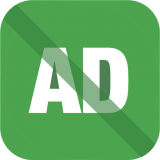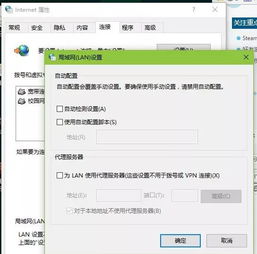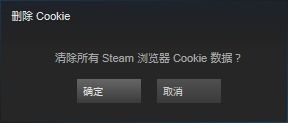Steam更新Dota2时遇到目录设置错误怎么办?
在使用Steam平台更新《DOTA2》时,有时会遇到更新错误,特别是与目录设置相关的错误。这种情况可能会让玩家感到困扰,因为无法及时更新游戏意味着无法享受最新的游戏内容和功能。本文将详细介绍如何解决在使用Steam更新《DOTA2》时遇到的目录设置错误,并提供一些优化游戏更新的建议。

首先,了解目录设置错误的原因至关重要。目录设置错误通常指的是Steam无法正确访问或写入《DOTA2》的游戏文件目录。这可能是由于磁盘空间不足、文件权限问题或Steam客户端本身的bug导致的。为了解决这个问题,我们可以按照以下步骤进行排查和修复:

一、检查磁盘空间
1. 打开Steam库文件夹:首先,登录Steam账号,进入软件主界面。点击界面左上角的“Steam”按钮,在弹出的选项中选择“设置”。在设置窗口中,点击“下载”选项,然后选择“Steam库文件夹”,这里可以查看和管理Steam游戏库所在的磁盘位置。
2. 检查磁盘剩余空间:在库文件夹界面中,可以看到各个磁盘的剩余空间。确保存放《DOTA2》的磁盘有足够的剩余空间,通常建议至少保留游戏大小的两倍空间,以避免磁盘空间不足导致的更新错误。
3. 添加库文件夹:如果某个磁盘空间不足,可以点击“添加库文件夹”来增加新的存储位置。选择一个剩余空间充足的磁盘,点击“新建文件夹”按钮,然后为新的库文件夹命名并确认。之后,可以将《DOTA2》移动到新的库文件夹中。
二、清除Steam下载缓存
1. 进入下载设置:在Steam设置窗口中,继续点击“下载”选项。在这里,你可以看到“清除下载缓存”的按钮。
2. 清除缓存:点击“清除下载缓存”按钮,Steam会提示你重新登录。清除缓存可以重置下载队列,并解决因缓存问题导致的更新停滞或错误。
3. 重新登录Steam:按照提示重新登录Steam客户端,然后尝试再次更新《DOTA2》。
三、验证游戏文件完整性
1. 找到《DOTA2》游戏:在Steam库中,找到《DOTA2》游戏,并右键点击它。
2. 选择属性:在弹出的菜单中,选择“属性”。
3. 验证游戏文件:在属性窗口中,切换到“本地文件”选项卡,然后点击“验证游戏文件的完整性”。Steam会自动检查游戏文件的完整性,并修复任何损坏或缺失的文件。
四、更改下载区域
1. 选择下载区域:在Steam设置窗口的“下载”选项中,找到“下载地区”的设置。
2. 更改下载节点:尝试更改下载地区,选择一个距离你所在地较近的服务器。这有助于提升下载速度,并可能解决因网络延迟导致的更新错误。
3. 重启Steam:更改下载地区后,重启Steam客户端,然后再次尝试更新《DOTA2》。
五、使用网络加速工具
1. 考虑使用加速器:如果以上方法均未能解决问题,可以考虑使用网络加速工具来优化网络连接。网络加速工具可以减少网络延迟和丢包率,从而提升游戏更新的成功率。
2. 选择可靠的加速器:确保选择一个可靠的加速器,并按照其提供的教程进行设置和使用。加速器通常需要付费使用,但也有一些免费或试用版的加速器可供选择。
六、保持软件和游戏更新
1. 定期更新Steam客户端:确保Steam客户端本身是最新版本。开发者会定期发布更新来修复已知的问题和改进功能。
2. 关注游戏更新:时常关注《DOTA2》的官方论坛和社区,获取有关更新和维护的最新消息。这有助于你及时了解到游戏更新可能遇到的问题和解决方案。
七、其他注意事项
1. 关闭不必要的程序:在更新游戏时,关闭其他不必要的电脑程序,以释放系统资源给Steam和《DOTA2》。这可以加快更新速度,并减少因资源不足导致的错误。
2. 调整游戏设置:如果更新后游戏运行仍然不流畅,可以尝试降低游戏分辨率和渲染效果,以减轻系统负担。
3. 备份游戏数据:在更新之前,建议备份《DOTA2》的游戏数据,以防万一更新过程中出现问题导致数据丢失。
综上所述,当使用Steam更新《DOTA2》时遇到目录设置错误,可以通过检查磁盘空间、清除下载缓存、验证游戏文件完整性、更改下载区域、使用网络加速工具以及保持软件和游戏更新等方法进行解决。同时,注意关闭不必要的程序、调整游戏设置以及备份游戏数据也是提高游戏更新成功率的重要措施。希望这些建议能帮助你顺利更新《DOTA2》,享受更加流畅和丰富的游戏体验。
- 上一篇: 轻松解决!如何删除顽固的桌面快捷方式
- 下一篇: 揭秘九阴真经奇遇秘诀:大幅提升奇遇触发率的绝妙小技巧
-
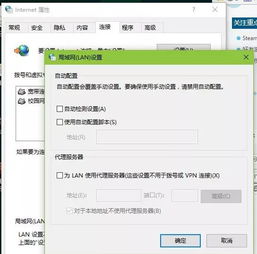 Steam错误代码-101如何解决?资讯攻略11-06
Steam错误代码-101如何解决?资讯攻略11-06 -
 如何在Steam上轻松添加并畅玩国服Dota2资讯攻略11-23
如何在Steam上轻松添加并畅玩国服Dota2资讯攻略11-23 -
 Dota2英文配音设置全攻略,轻松玩转国际版音效!资讯攻略12-01
Dota2英文配音设置全攻略,轻松玩转国际版音效!资讯攻略12-01 -
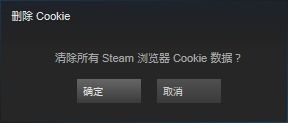 突破Steam错误代码103:全面解析与高效解决方案资讯攻略11-26
突破Steam错误代码103:全面解析与高效解决方案资讯攻略11-26 -
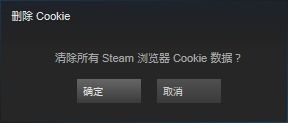 Steam错误代码103最新高效解决方案资讯攻略11-06
Steam错误代码103最新高效解决方案资讯攻略11-06 -
 Dota2如何更改游戏名字?资讯攻略11-10
Dota2如何更改游戏名字?资讯攻略11-10